时间:2014-10-31 11:08:39 作者:疯子 来源:系统之家 1. 扫描二维码随时看资讯 2. 请使用手机浏览器访问: https://m.xitongzhijia.net/xtjc/20141031/29164.html 手机查看 评论 反馈
与传统的Windows7系统相比,Windows8融入了很多新鲜且有创意的功能,更多的软件应用就是其中的一种,但是这个功能带给我们一个不便的地方就是无法通过右键来查看应用的大小,关于这个问题,我们可以通过另一个渠道来解决。
Windows8右键无法查看应用大小的解决方法:
1、首先利用屏幕右边的Charm栏来到入“更改电脑设置”,在里面点击选择“常规”;
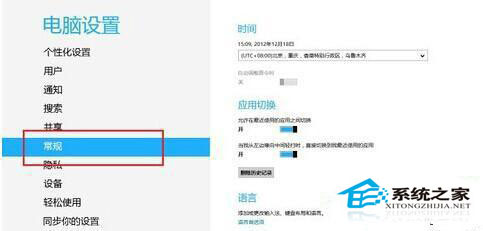
2、接着在“常规”里面找到“可用存储”选项,这时候就会显示出来目前电脑上面还剩余的空间大小;
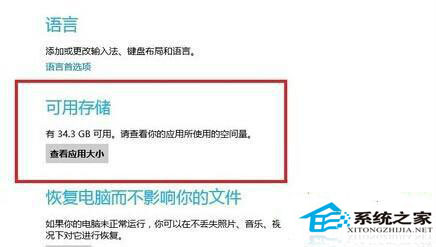
3、然后直接点击“查看应用大小”就可以看到目前已经安装所有的软件所占用的硬盘空间大小了。
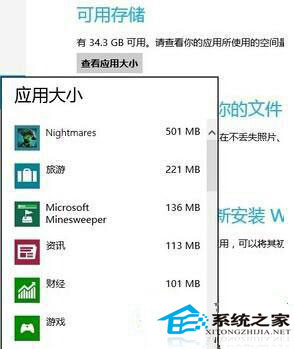
很多用户有一个习惯就是下载软件查看一下这个软件应用的大小,或是在清理系统应用的时候,查看应用大小考虑是否要保留,如果遇到右键无法查看应用大小的情况,用户不妨试试上述的方法吧。
发表评论
共0条
评论就这些咯,让大家也知道你的独特见解
立即评论以上留言仅代表用户个人观点,不代表系统之家立场